Reacties toevoegen in OnlyOffice
U hebt de mogelijkheid om commentaar te geven op een open document in OnlyOffice. Andere leden van uw bedrijf met toegang tot dit document kunnen ook uw opmerkingen bekijken.
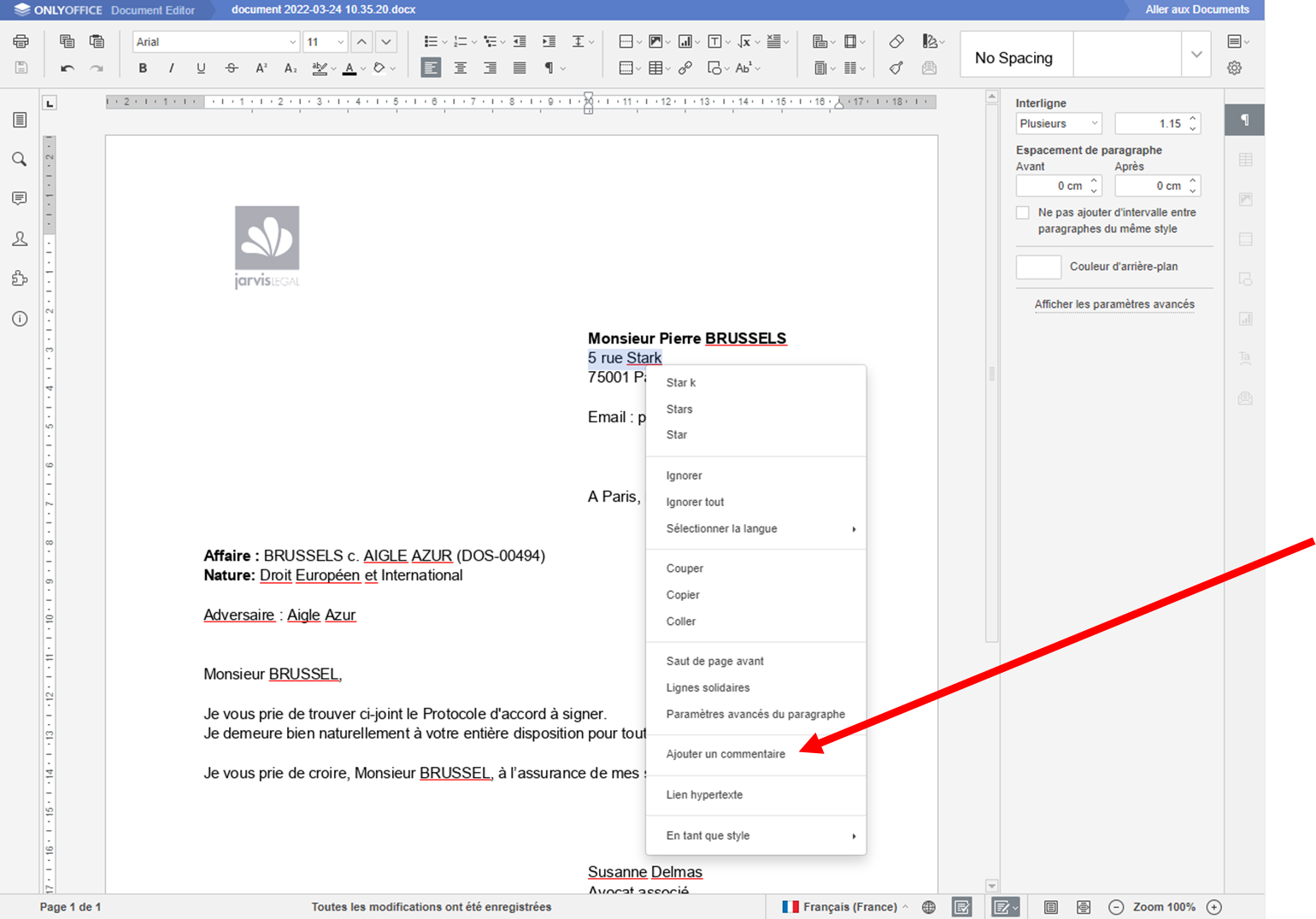
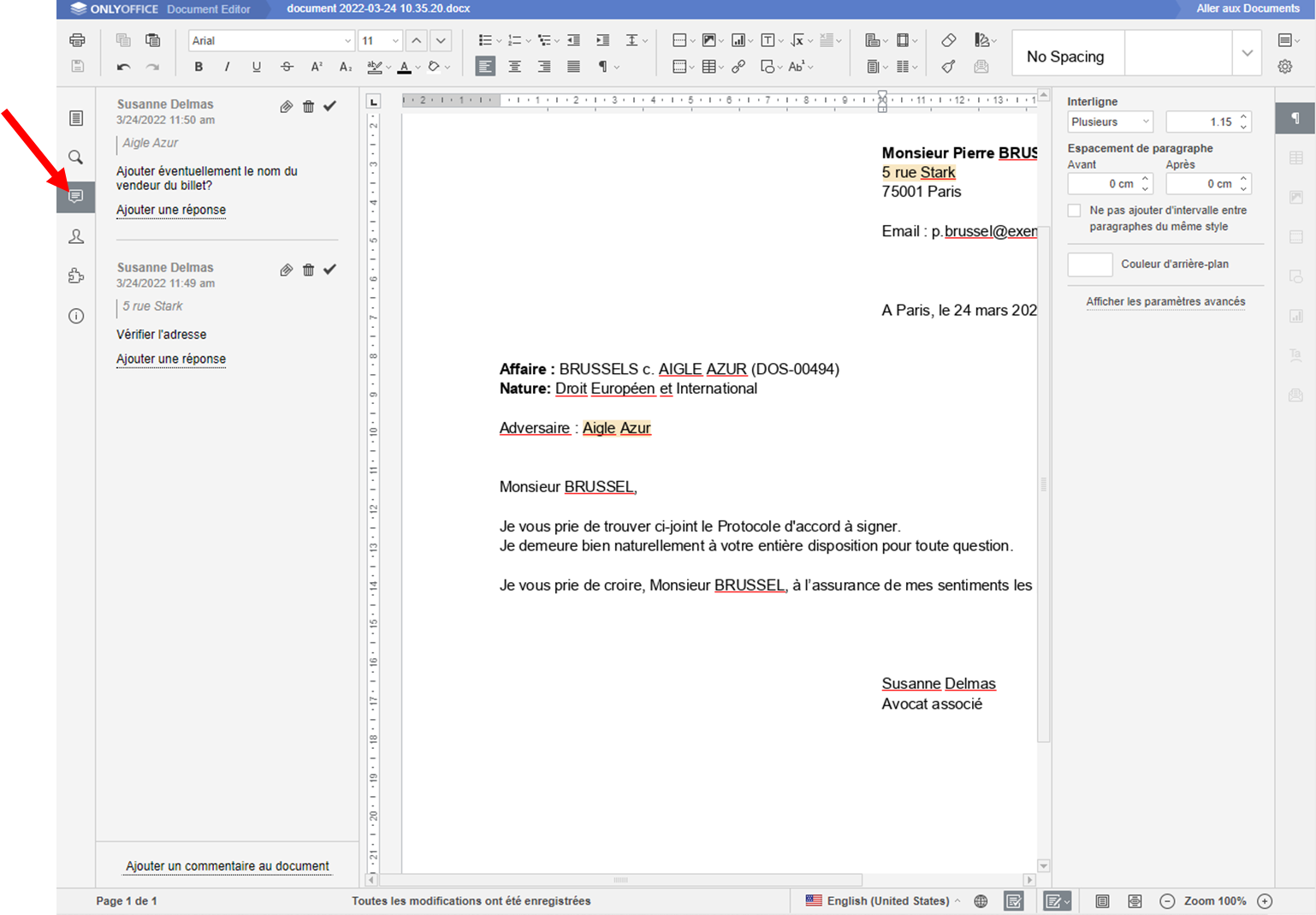
Open het document dat u wilt becommentariëren in OnlyOffice om aan de slag te gaan. Selecteer de tekst om commentaar te geven en klik met de rechtermuisknop op de verkiezing om de beschikbare opties te zien. Selecteer vervolgens de vermelding "Opmerking toevoegen" in het menu dat verschijnt.
Merk op dat u de lijst met alle opmerkingen kunt raadplegen door op het pictogram te klikken Deze wordt weergegeven in de linkerzijbalk van OnlyOffice.
Deze wordt weergegeven in de linkerzijbalk van OnlyOffice.
Related Articles
Tracking wijzigen in OnlyOffice in OnlyOffice inschakelen
Wanneer meerdere Jarvis Legal-gebruikers aan hetzelfde bestand in OnlyOffice werken, kunt u de functie inschakelen om wijzigingen bij te houden (reviewfunctie). Open het document in OnlyOffice om te beginnen. Klik vervolgens op het pictogram om de ...OnlyOffice-document converteren naar PDF
U hebt de mogelijkheid om een open bestand op te slaan in OnlyOffice in verschillende formaten, waaronder PDF. Begin hiervoor met het openen van uw bestand. Hiermee klikt u op het pictogram "Bestanden" dat in de linkerzijbalk van het document wordt ...Mappen of submappen toevoegen in JarvisDrive (Nextcloud)
DeJarvisDrive voor JarvisDriveHiermee kunt u 2 soorten mappen toevoegen: zogenaamde mappenuniqued.w.z. mappen die één voor één worden gemaakt in de bestanden die u wilt van de zogenaamderecurringd.w.z. mappen die automatisch worden gemaakt zodra u ...Elementen toevoegen aan JarvisDrive of JarvisBox (Nextcloud)
verklaringen (documenten/mappen/bestanden) toevoegen aan deJarvisDrive voor JarvisDrive, u kunt: Items importeren vanaf uw computer Nieuwe elementen rechtstreeks vanuit JarvisDrive nieuwe elementen maken middelgrote documenten beherendoor ...Een gebruiker toevoegen aan het Microsoft 365-account
Aandacht: Om deze bewerking uit te voeren, moet u zich aanmelden bij Microsoft met een beheerdersaccount Ga naar het Microsoft 365-beheercentrum (admin.microsoft.com admin.microsoft.com) In the menu on the left clickUsersDan dan toen danActieve ...